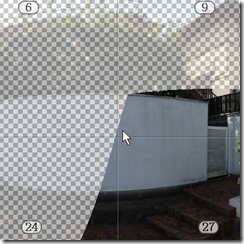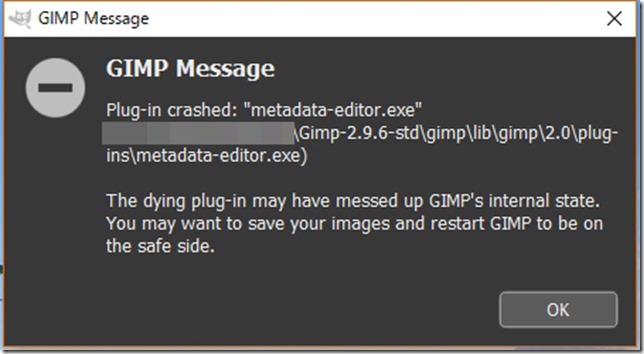フルサイズボディに円周魚眼レンズで撮影すると、解像度が低いので手持ちのズームレンズ(17-40mm)の広角側で撮影してみました。Canonのレンズ仕様を参照すると17mmでは水平方向に93度の画角が有ります。YotarohさんからのアドバイスでPitch(仰角)を+45度と-30度とすればほぼ上下をカバー出来そうです。以下、実際に撮ってみて確認です。
(1)天頂部分
天頂の重複は確認しにくいので、代わりに-45度で雲台がどの程度写るのかを確認してみました。パノラマ雲台のセンターマークが十分に見えているので、Pitch+45度とすれば天頂の重なり具合は大丈夫です。
(2)天底部分
天底の欠落部分はどの程度か確認してみました。三脚の脚は写っておりパノラマ雲台のセンター部分だけ欠落します。別途天底用を撮影するので、これだけ写っていれば十分です。
(3)画像サイズ
PTGui Proの「Set optimum size」では16284x8142(約132MP)となり、Googleマップの上限100MPを十分に上回るサイズとでした。
(4)水平線付近
水平線の重なりも十分に撮れてると思ったけど、よく見ると水平線のちょっと上が一部欠落していることに気付きました。これは上下の撮影で60度間隔で回転させ6枚撮りますが、これを上下で30度ずらせば解決出来ます。
(5)被写界深度
カメラの被写界深度の計算サイトで確認してみると、F8.0とし1.5m程で焦点を合わせればパンフォーカスになります。レンズに1.5mの目盛りが無いのでAFで約1.5~2.0m先に合わせてMFに切り替えればOKでした。※撮り始める時にフォーカスとズームのリングをパーマセルテープで固定した方がいいです。
(6)その他
15mm対角魚眼レンズを使うと93MP程度の解像度となります。水平線付近の重なりが多いので通行人等を消すのは楽になります。撮る時は円周魚眼より画角が狭いので通行人を避けやすいです。さてどっちが使い易いかな?
(7)オマケ [p.s. 2017/09/27]
15mm対角魚眼レンズですが、Pitchを±30度で6枚ずつ撮れば全体が撮れます。マスク機能を使わなくてもNN4の水平&垂直レールはきれいに消えてローテーターと三脚の脚が残ります。別途、三脚消し用の撮影をすればOKです。カメラが少し斜めに固定されていたみたいで、ローテーターの周辺が少し歪に写ってます。下記参照
-30度ではなく真下を2~3枚でもたぶん上手く行きそうだけど、真下を撮ろうとすると自分の逃げ場が無いので、-30度で撮ってみました。
- 対角魚眼 Pitch ±30度で撮った作例(93MP) ※自動露出で撮影したものを合成